Escape from Tarkov의 서버 연결 끊김에 대한 9가지 수정 사항

Escape from Tarkov에서 서버 연결 끊김 문제를 해결하기 위한 9가지 테스트 솔루션을 즉시 수행하세요.
시나리오를 상상해보자. 타임스탬프가 찍힌 데이터를 Excel로 가져오고 있습니다.
한 가지를 제외하고는 모든 것이 괜찮아 보입니다. 셀에는 상사가 원하지 않는 시간 과 데이터가 표시됩니다.
대부분의 경우(말장난이 아님) 시간은 중요하지 않지만 데이터 값은 중요합니다. 타임 스탬프에는 두 가지가 모두 포함되어 있으므로 수동으로 시간을 제거하기로 결정할 때까지 Excel은 두 가지를 모두 표시합니다.
Excel의 날짜에서 시간을 제거하려면 다음을 수행해야 합니다.
숫자 서식을 사용하여 Excel에서 날짜 형식 변경
Excel의 날짜에서 시간을 제거하는 가장 쉬운 방법은 숫자 서식을 변경하는 것입니다.
이렇게 하면 타임스탬프에서 시간이 제거되지 않고 셀에 표시되지 않을 뿐입니다. 계산에 이러한 셀을 사용하는 경우 시간과 날짜가 모두 포함됩니다.
숫자 서식을 사용하여 Excel에서 날짜 형식을 변경하려면:



형식을 변경하면 시간이 셀에 표시되지 않습니다.
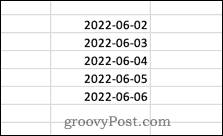
셀 중 하나를 클릭하면 시간 형식이 수식 입력줄에 계속 표시됩니다.

서식 셀을 사용하여 Excel에서 날짜 서식 변경
위의 방법은 선택할 수 있는 두 가지 시간/날짜 옵션만 제공합니다. 데이터가 표시되는 방식을 더 많이 제어하려면 셀 서식 방법 을 사용해야 합니다 .
고급 셀 서식을 사용하여 Excel에서 날짜 형식을 변경하려면:

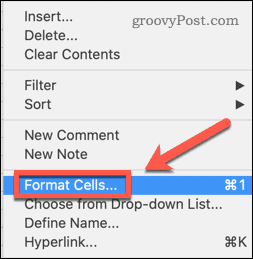

날짜는 이제 시간 없이 표시되지만 셀을 클릭하면 수식 입력줄에 시간이 계속 나타납니다.

INT 함수를 사용하여 날짜에서 시간 제거
타임스탬프에서 시간 정보를 완전히 제거하려면 INT 함수를 사용하면 됩니다. 타임스탬프가 십진수 형식이기 때문입니다. 소수점 앞은 모두 날짜를 나타내고 그 이후는 시간을 나타냅니다.
INT 함수는 소수점 이하의 모든 것을 제거하여 시간 정보는 빼고 날짜 정보는 남깁니다.
Excel에서 INT를 사용하여 날짜에서 시간을 제거하려면:
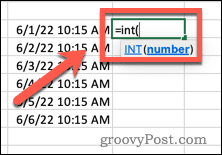
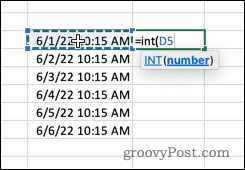
이제 결과에 오전 12시가 표시됩니다. 이는 셀이 여전히 날짜와 시간을 모두 표시하는 형식이기 때문입니다. 시간 부분은 이제 0이므로 오전 12시로 표시됩니다.
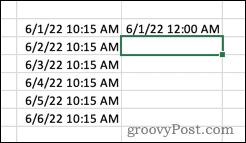
시간을 완전히 제거하려면 위 섹션의 단계에 따라 날짜 형식을 시간을 포함하지 않는 형식으로 변경하십시오.
Excel에서 변경하기
Excel의 날짜에서 시간을 제거하는 방법을 알면 데이터를 원하는 대로 정확하게 표시할 수 있습니다.
날짜에 충분한 정보가 표시되지 않으면 Excel에서 날짜에 월을 추가 할 수 있습니다 . 타임스탬프가 텍스트로 표시되는 경우 텍스트를 날짜로 변환 할 수도 있습니다 . 텍스트 문자열의 불필요한 부분을 제거해야 하는 경우 Excel에서 텍스트를 자를 수도 있습니다 .
Escape from Tarkov에서 서버 연결 끊김 문제를 해결하기 위한 9가지 테스트 솔루션을 즉시 수행하세요.
이 문서를 읽고 해결 방법에 따라 Windows 10 PC에서 응용 프로그램이 그래픽 하드웨어 오류에 액세스하지 못하도록 차단되었습니다.
이 기사는 bootrec/fixboot 액세스 거부 오류를 수정하는 유용한 솔루션을 제공합니다. CHKDSK 실행, 부트로더 복구, 시작 복구 및 더 많은 방법을 알아보세요.
Valheim이 계속 충돌/멈춤, 검은 화면, 실행되지 않음 또는 기타 문제가 있습니까? Valheim 문제를 해결하려면 다음 솔루션을 따르십시오.
Steam 친구 네트워크에 연결할 수 없음 오류를 수정하는 방법을 배우고 친구의 네트워크에 연결할 수 없는 Steam 오류를 해결하는 5가지 테스트된 솔루션을 따르십시오.
레지던트 이블 7 게임을 스트리밍할 수 없습니다. 단계별 안내에 따라 게임 오류를 해결하고 중단 없이 게임을 플레이하십시오.
corsair 유틸리티 엔진 업데이트 오류를 해결하고 이 도구의 새로운 기능에 액세스하기 위한 문제 해결 솔루션을 알아보십시오.
PS5 컨트롤러가 연결되지 않거나 동기화되지 않으면 이러한 PS5 컨트롤러 연결 문제를 해결하기 위해 시도되고 테스트된 솔루션을 시도하십시오.
PC에서 젤다의 전설: 야생의 숨결을 플레이하고 싶으신가요? 여기에서 Windows PC에서 Legend Of Zelda BOTW를 플레이할 수 있는 모든 방법을 확인하십시오.
Windows 10 업데이트 오류 0x800706D9 문제를 해결하고 사용 가능한 업데이트를 설치한 다음 주어진 솔루션에 따라 Windows를 오류 없이 만들고 싶습니다.


![[수정됨] Valheim이 계속 충돌, 정지, 검은색 화면, 문제를 시작하지 않음 [수정됨] Valheim이 계속 충돌, 정지, 검은색 화면, 문제를 시작하지 않음](https://luckytemplates.com/resources1/images2/image-5324-0408150843143.png)
![수정됨: Steam 친구 네트워크에 연결할 수 없는 오류 [5가지 빠른 수정] 수정됨: Steam 친구 네트워크에 연결할 수 없는 오류 [5가지 빠른 수정]](https://luckytemplates.com/resources1/images2/image-3269-0408150819144.png)
![[수정됨] 레지던트 이블 7 바이오하자드 게임 충돌, 오류 등! [수정됨] 레지던트 이블 7 바이오하자드 게임 충돌, 오류 등!](https://luckytemplates.com/resources1/images2/image-994-0408150718487.png)



